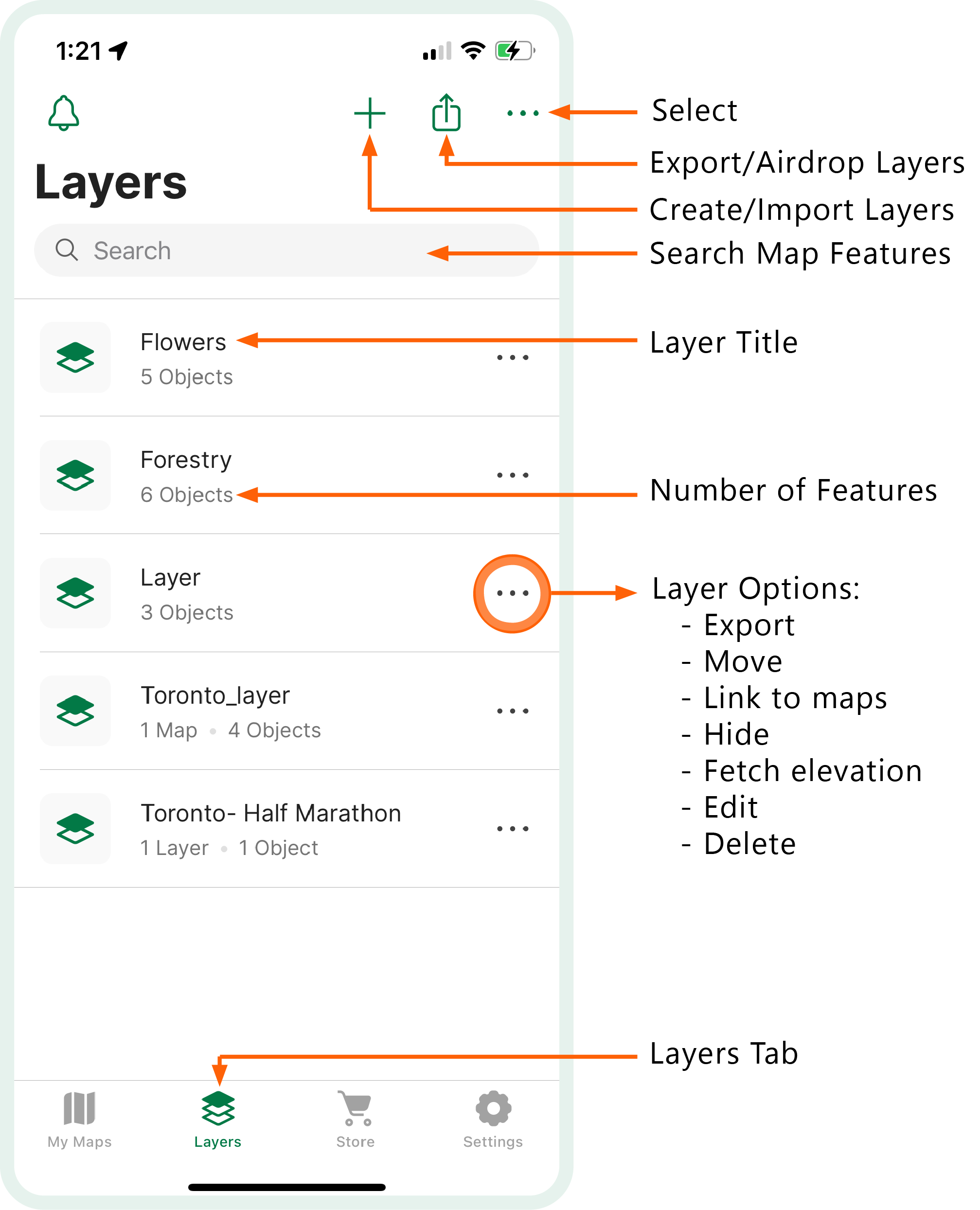Anzeigen und Bearbeiten von Kartenelementen
Avenza Maps ermöglicht Ihnen das Erstellen, Importieren und Exportieren einer Vielzahl von Kartenelementen, die Ihren Anforderungen entsprechen - sei es für den Beruf oder für die Freizeit.
Kartenelemente können sein:
- Markierungspunkte
- Linien
- Flächen
- GPS-Tracks
- Fotos
Kartenelemente können in der Kartenansicht oder auf der Registerkarte Ebenen angezeigt und verwaltet werden.
Anzeigen von Kartenelementen in der Kartenansicht
Wenn Sie eine Karte geöffnet haben, tippen Sie auf , um alle Kartenelemente anzuzeigen. Daraufhin wird eine Liste aller mit dieser Karte verknüpften Ebenen und Elementen angezeigt.
Kartenelemente befinden sich standardmäßig in einer Ebene. Das bedeutet, dass Flächen, Linien, Markierungspunkte und Tracks alle in derselben Ebene vorhanden sein können:
- Der orange (iOS) oder grüne (Android) Name Aktiv zeigt an, dass es sich um die derzeit aktive Ebene handelt
- Alle zusätzlichen Kartenelemente (Flächen, Linien, Markierungspunkte oder Tracks), die der Karte hinzugefügt werden, werden auf dieser Ebene platziert.
- Beim Bearbeiten einer Kartenebene (siehe unten) ist es möglich, eine andere Kartenebene aktiv zu setzen. Somit können Sie einfach erfasste Elemente unterschiedlichen Ebenen zuordnen.
 Android - Anzeigen und Bearbeiten von Kartenelementen
Android - Anzeigen und Bearbeiten von Kartenelementen
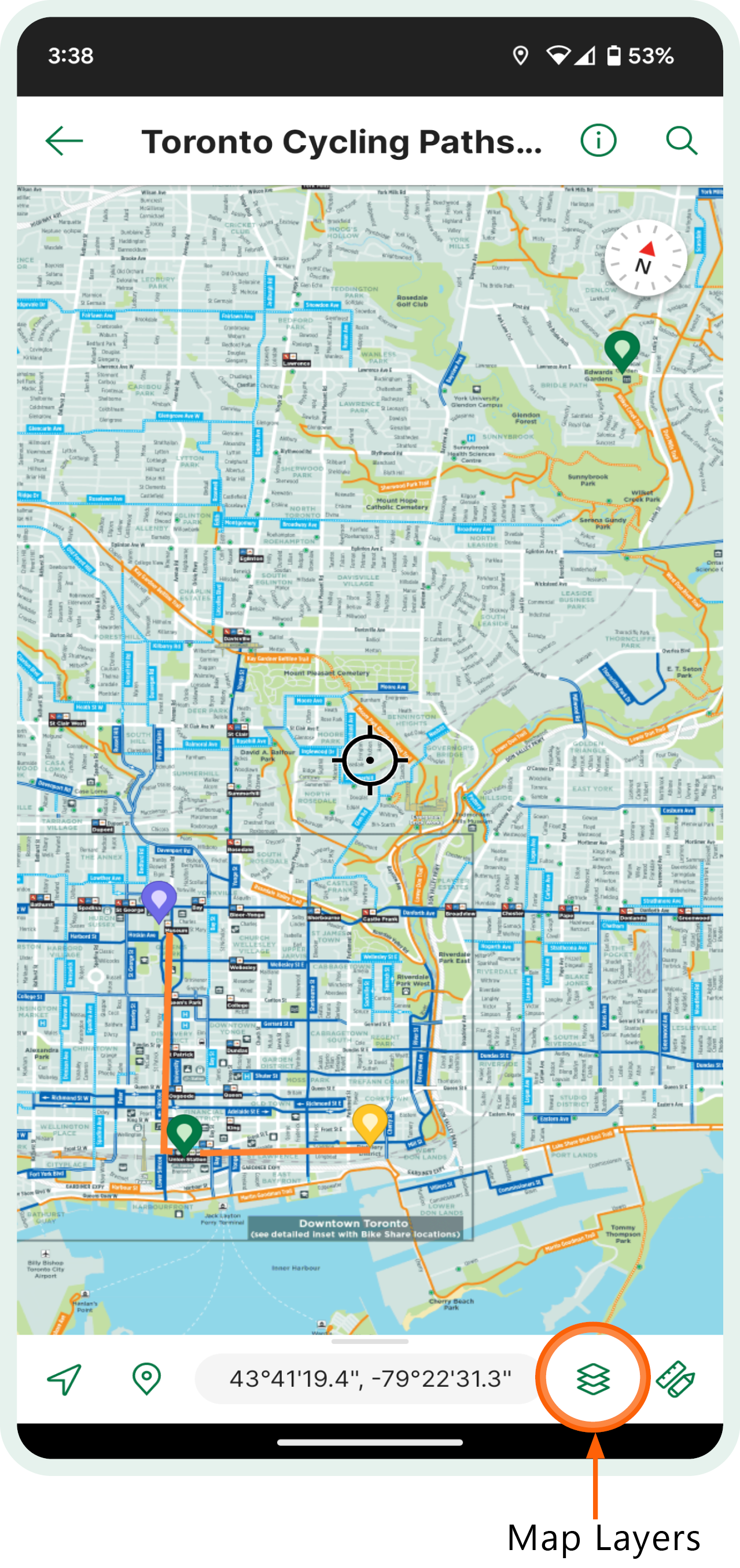
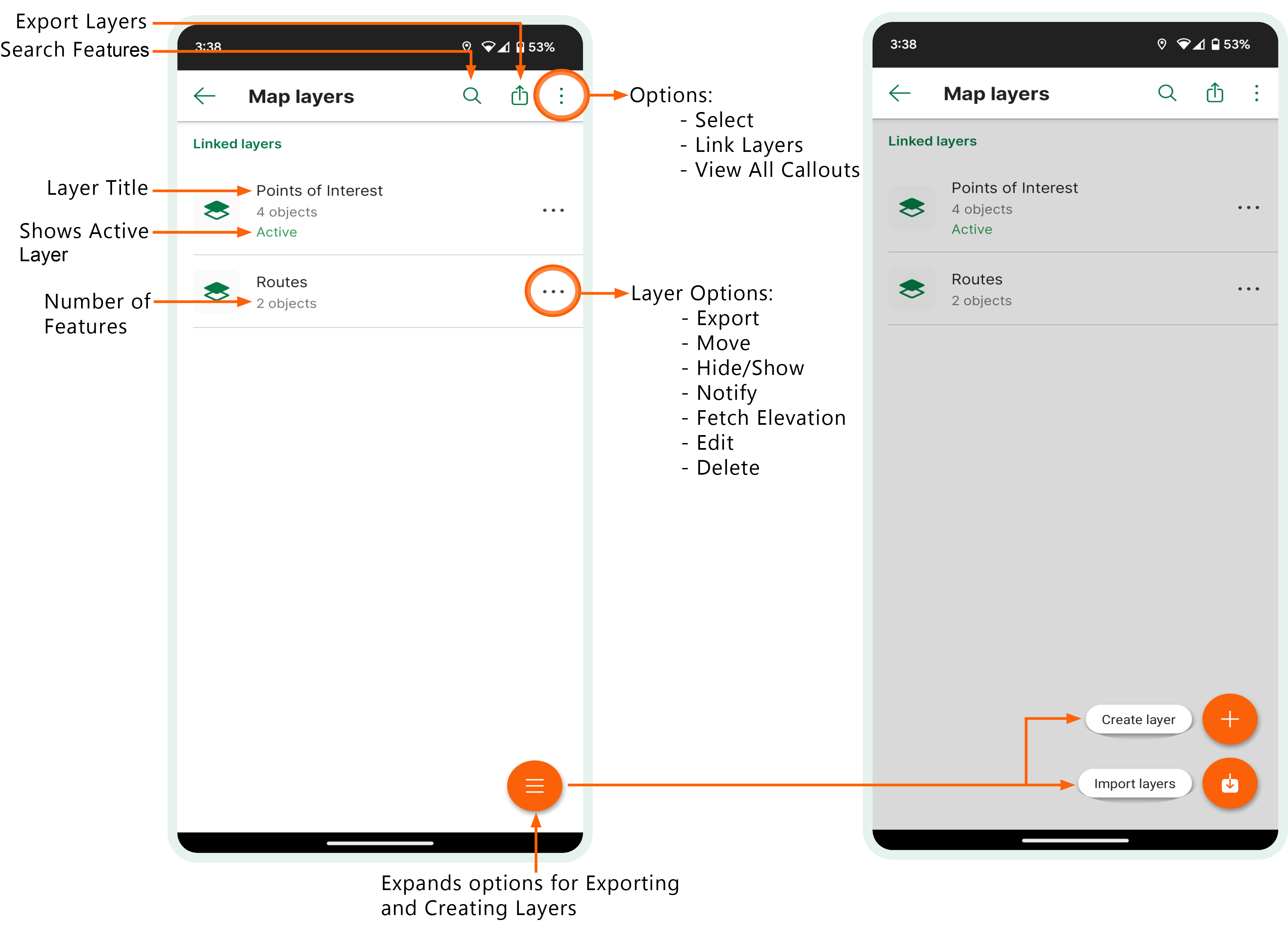
Nach dem Tippen auf können Sie durch langes Drücken eine Ebene auswählen und sie durch Tippen auf
bearbeiten. Dadurch wird die Seite Ebene bearbeiten geöffnet, auf der Sie die Ebene mit anderen Karten verknüpfen, die Ebene sperren, das Standarddesign festlegen und den Ebenennamen ändern können. Hier können Sie auch eine andere Ebene als aktive Ebene festlegen.
 iOS - Anzeigen und Bearbeiten von Kartenfunktionen
iOS - Anzeigen und Bearbeiten von Kartenfunktionen

Nach dem Tippen auf können Sie auf Bearbeiten drücken und dann die Ebene durch Tippen auf
und Auswahl von Editieren bearbeiten. Dadurch wird die Seite Ebene bearbeiten geöffnet, auf der Sie die Ebene mit anderen Karten verknüpfen, die Ebene sperren, das Standarddesign festlegen und den Ebenennamen ändern können. Von hier aus können Sie auch eine andere Ebene als aktive Ebene festlegen.
Weitere Optionen unter Editieren sind u.a. das Exportieren, Bewegen, Kopieren, Ausblenden oder Löschen der Ebene.
Anzeigen von Kartenelementen auf der Registerkarte Ebenen
Auf der Registerkarte Ebenen können Sie alle Ebenen und Elemente sehen, die in Avenza Maps enthalten sind. Sie können nicht nur sehen, welche Ebenen und Elemente Sie haben, sondern auch, mit welchen Karten die Ebenen und Elemente verknüpft sind, falls vorhanden.
Bei Android-Geräten können Sie auf die Registerkarte Ebenen über das untere Banner zugreifen, das von den Registerkarten Meine Karten oder Map Store aus sichtbar ist.
Bei iOS-Geräten kann die Registerkarte Ebenen über die Registerkarten Kartenliste, Store oder Einstellungen aufgerufen werden.
Neben der Anzeige von Kartenelementen in der Kartenansicht oder auf der Registerkarte Ebenen können Sie mehrere zusätzliche Aktionen zur Verwaltung Ihrer Daten durchführen:
- Import Kartenelemente (
oder
) - ermöglicht es Ihnen, den Quellort der Datei zu wählen, nur das Schema zu importieren sowie die Ebene beim Import mit einer bestimmten Karte zu verknüpfen
- Exportieren von Kartenelemnte
ermöglicht Ihnen die Auswahl des Formats und des Ziels für den Export sowie die Option, bestimmte Ebenen oder alle Ebenen auf einmal zu exportieren
- Ebene erstellen
/
- ermöglicht es Ihnen, eine leere Datenebene für zukünftige Datenerfassungs- oder Organisationszwecke zu erstellen (auf Android-Geräten nach dem ersten Antippen von
zugänglich)
- Suche nach Kartenelemente oder Ebenen
ermöglicht die Suche nach einem bestimmten Element oder einer bestimmten Ebene
- Bearbeiten/Löschen von Kartenelementen oder Ebenen ermöglicht das Umbenennen, Ändern von Symbologie/Styling, Hinzufügen von Attributen und Ändern der aktiven Ebene
Android
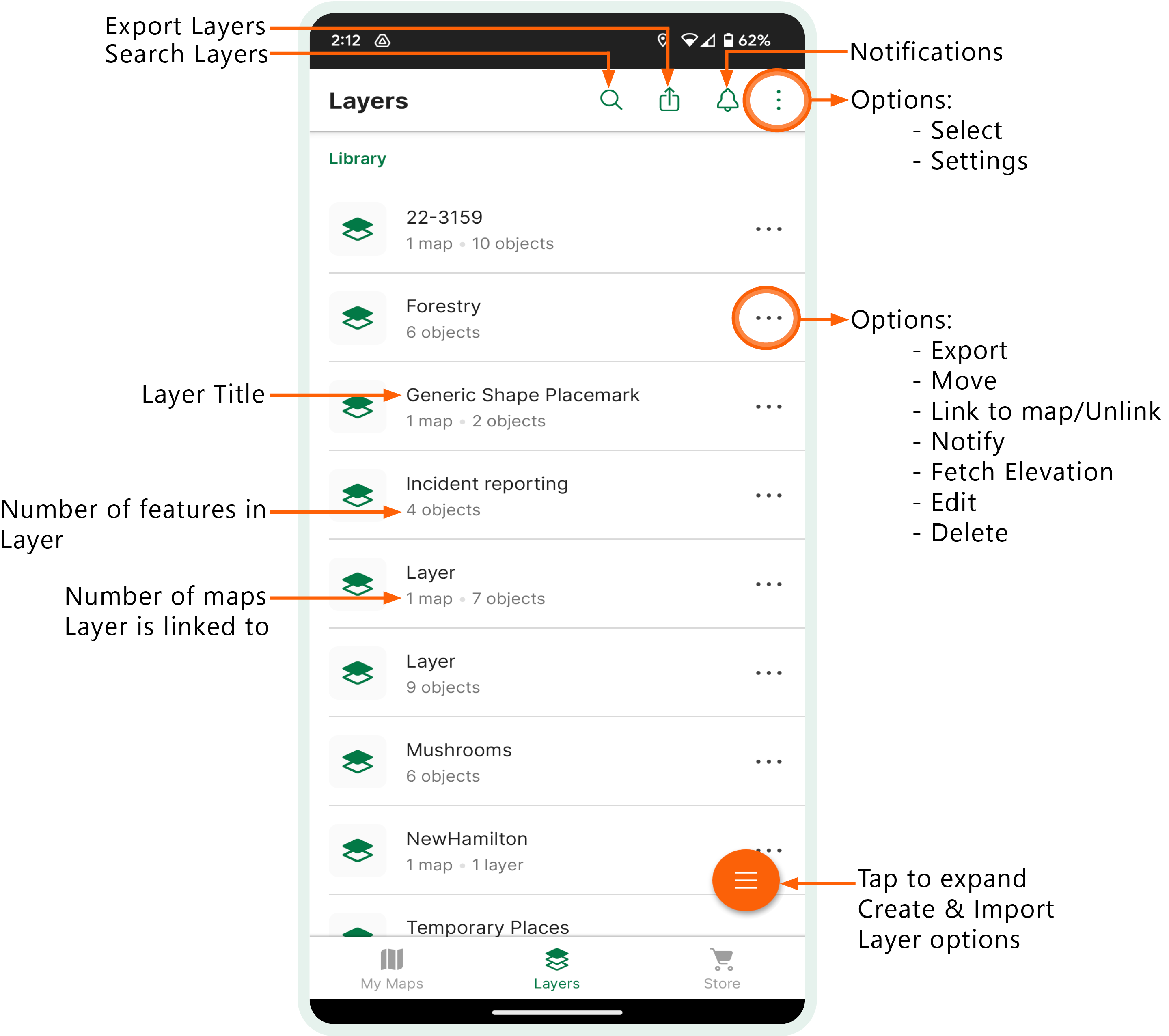
iOS